پستها¶
با کلیک بر استریم شبکه اجتماعی پنجرهای باز میشود، که محتوای آن پست را به همراه تمام دادههای تعاملی نمایش میدهد (مثل لایک، کامنت و غیره).
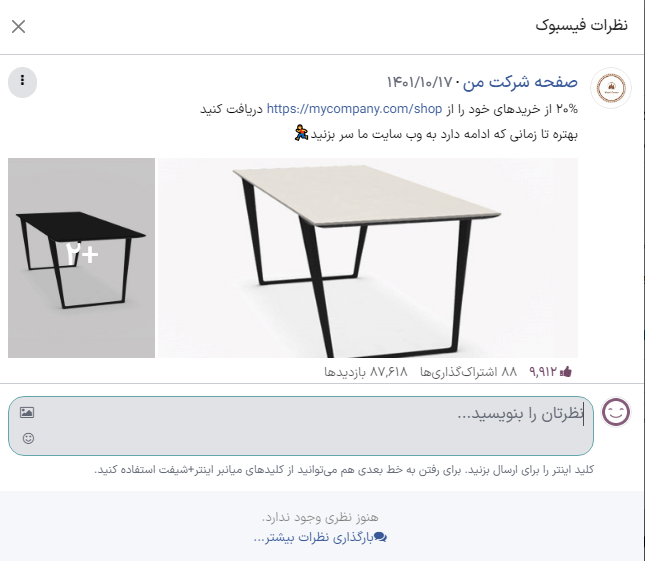
در صورت نیاز کاربر میتواند دیدگاه جدیدی از طریق پنجره پستها و با تایپ دیدگاه در فیلد نظرتان را بنویسید... وارد کند.
ایجاد سرنخ از نظرات¶
برنامه بازاریابی در رسانههای اجتماعی سازمانیار همچنین این توانایی را دارد که مستقیماً از نظرات ثبت شده در شبکه اجتماعی سرنخ ایجاد کند.
برای ایجاد سرنخ از یکی از نظرات بر روی پست، ابتدا آن پست را از داشبورد باز کنید تا پنجره آن نمایش داده شود. سپس به دیدگاه مربوطه اسکرول کنید، و در سطر دیدگاه سه نقطه را کلیک کنید.
با این کار منوی کشویی به همراه گزینه ایجاد سرنخ باز میشود.

با کلیک بر دکمه ایجاد سرنخ از منوی نظرات، پنجره تبدیل پست به سرنخ باز میشود.
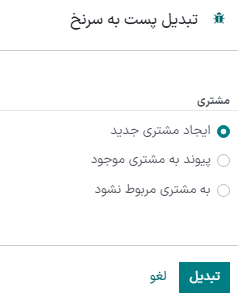
در پنجره باز شده یکی از گزینههای ایجاد مشتری جدید، پیوند به مشتری موجود یا عدم پیوند با مشتری را کلیک کنید.
توجه
اگر لینک به مشتری موجود انتخاب شود، فیلد مشتری در ادامه گزینهها نمایش داده میشود، که در آن باید یک مشتری برای ارتباط با این سرنخ انتخاب شود.
بعد از انتخاب، دکمه تبدیل در پایین پنجره تبدیل پست به سرنخ را کلیک کنید تا فرم جزئیات سرنخ باز شود. در فرم جدید میتوان اطلاعات لازم را وارد و پردازش کرد.
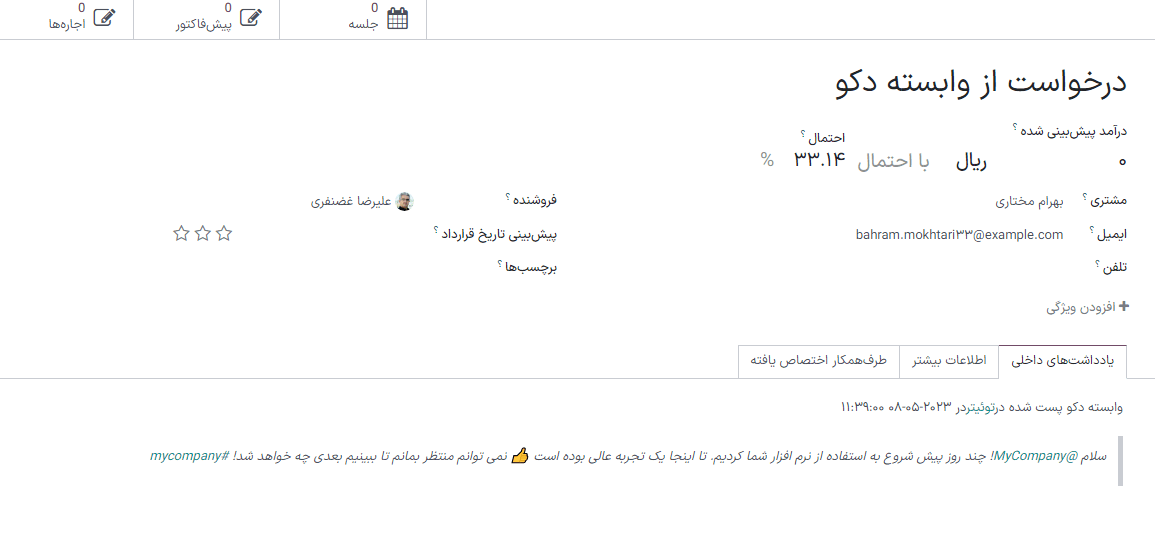
اطلاعات آماری¶
با اضافه شدن استریم حساب شبکه اجتماعی به داشبورد، هر استریم KPIهای مربوط به شبکه اجتماعی مربوطه را (اگر پلتفرم داشته باشد) نمایش میدهد.
برای ریدایرکت شدن به آمار و معیارهای KPI شبکه اجتماعی، لینک آمار را در گوشه هر استریم کلیک کنید.

توجه
در محیط چند شرکتی، اگر همه صفحات انتخاب نشده باشند، احراز از دست میرود.
برای مثال، اگر شرکت دارای 3 صفحه فیسبوک باشد، ولی فقط به یکی از آنها دسترسی داده باشد و سعی کند در تاریخی دیگر به صفحه بعدی دسترسی بدهد، احراز هویت آنها از دست میرود و اطلاعات آماری اولیه صفحه نیز از دست میرود.
پس حتماً همه صفحات همه شرکتها را در محیط چند شرکتی اضافه کنید تا از این مشکل جلوگیری شود. اگر دسترسی صفحه از دست برود، استریم را حذف کنید و دوباره آن را از ابتدا ایجاد کنید.
فرم جزئیات پست¶
فرم جزئیات پست شبکههای اجتماعی در برنامه بازاریابی با شبکه اجتماعی دارای پیکربندیهای مختلفی است.
شرکت¶
اگر در محیط چند شرکتی کار میکنید، فیلد اول در بخش پست در فرم شرکت است. در این فیلد، شرکتی که باید به این پست شبکه اجتماعی متصل شود را انتخاب کنید.
ارسال به¶
اگر در محیط تکشرکتی کار میکنید، فیلد اول در بخش پست گزینه ارسال به است. در این فیلد مشخص کنید که این پست باید کدام استریمها پست شود، و بازدیدکننده باید به کدام وب سایت ارسال شود، و اینکه آیا اعلان فوری آن باید فعال باشد یا خیر.
سازمانیار به صورت خودکار تمام حسابهای موجودی که به پایگاه داده لینک شدهاند را در اینجا نمایش میدهد. اگر حسابی به شکل استریم به برنامه بازاریابی در رسانههای اجتماعی اضافه نشده باشد، در قالب پست امکان انتخاب آن وجود نخواهد داشت.
چند استریم و بسایت را میتوان در فیلد ارسال به انتخاب کرد. در این فیلد باید حداقل یک مورد انتخاب شود.
مهم
برای اینکه گزینه اعلان فوری در فرم جزئیات شبکه اجتماعی بازاریابی در رسانههای اجتماعی نمایش داده شود، اطمینان حاصل کنید که ویژگی فعالسازی اعلان فوری وب در برنامه وب سایت فعال باشد.
برای این کار، وارد مسیر شوید، گزینه فعالسازی اعلانهای فوری را فعال کرده، فیلدهای مربوطه را پر کرده و ذخیره کنید.
پیام¶
سپس فیلد پیام را داریم. در این فیلد محتوای اصلی پست در حال ایجاد وارد میشود.
در فیلد پیام، ابتدا پیام مورد نظر خود را تایپ کنید و سپس خارج از فیلد کلیک کنید تا نمونههای بصری نحوه نمایش پست در تمام حسابهای شبکه اجتماعی انتخاب شده نمایش داده شود (و یا همچنین در وب سایت به شکل اعلان فوری).
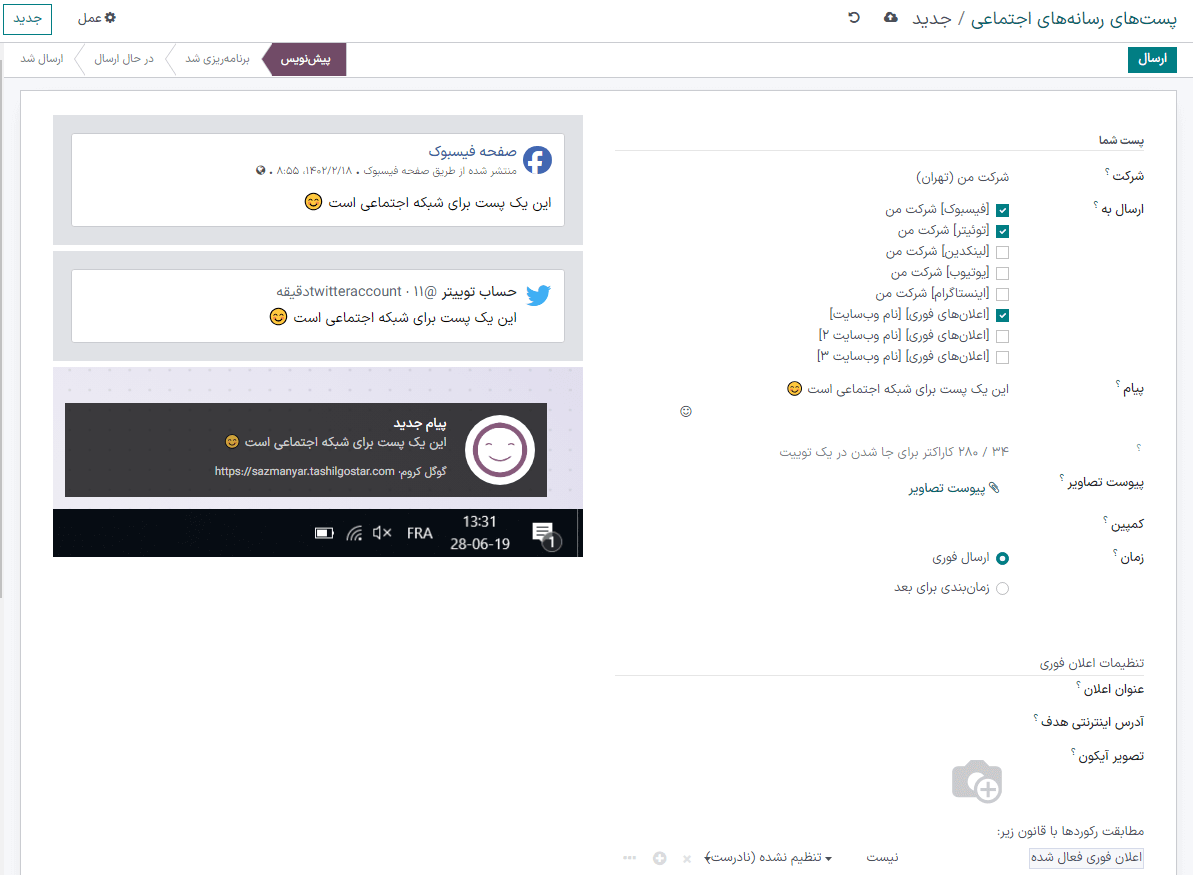
نکته
همچنین میتوان ایموجیها را مستقیماً به متن پیام اضافه کرد. برای این کار کافیست روی 🙂 (صورت خندان) که در سطر اول فیلد پیام در سمت چپ قرار گرفته است کلیک کنید. با کلیک بر روی این آیکون، منوی کشویی حاوی ایموجیهای متعدد برای انتخاب ظاهر میشود.
توجه
اگر برای فیلد ارسال به گزینه توئیتر انتخاب شود، شمارنده کاراکتر زیر فیلد پیام نمایش داده میشود.
پیوست تصویر¶
اگر قرار است در پست از تصاویر استفاده شود، دکمه پیوست تصاویر را در فیلد مربوطه و زیر فیلد پیام کلیک کنید. بعد از کلیک، سازمانیار پنجرهای باز میکند. در این پنجره ابتدا فایلی را از دستگاه انتخاب کرده و آپلود کنید.
بعد از آپلود موفق تصویر مربوطه، سازمانیار پیشنمایشی از پست شبکه اجتماعی نمایش میدهد که تصویر در سمت چپ فرم نیز نمایش داده میشود.
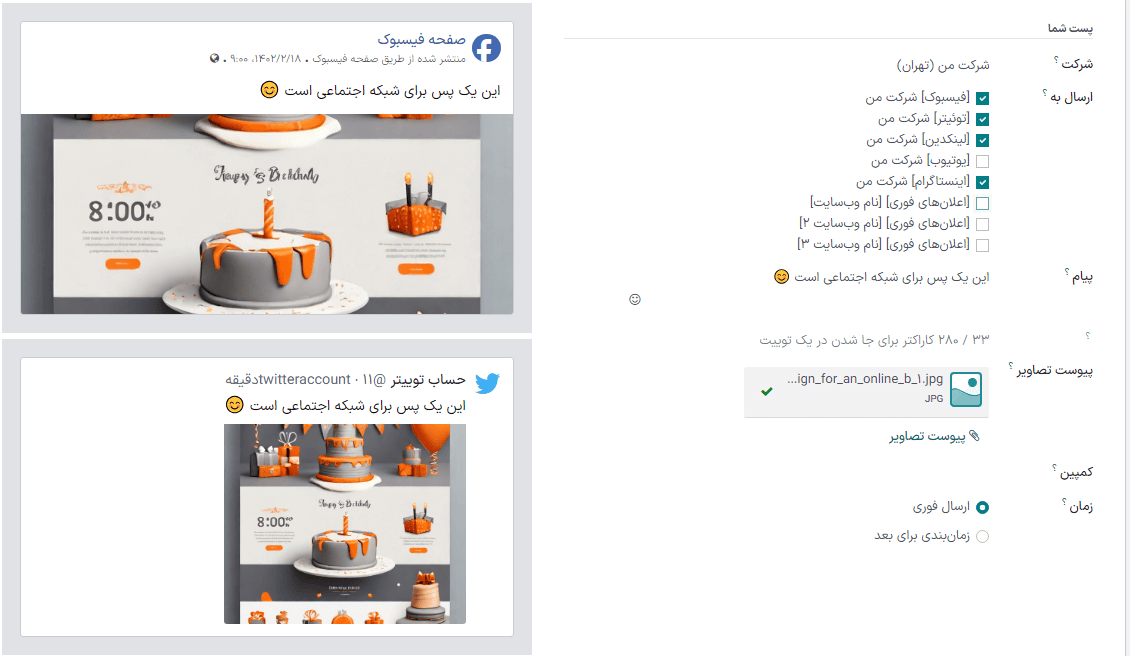
کمپین¶
سپس فیلد کمپین را داریم که الزامی نیست، ولی گزینهای برای ضمیمه کردن پست به کمپین بازاریابی است.
برای افزودن این پست در یک کمپین قبلی، بر روی فیلد خالی کمپین کلیک کنید و در منوی باز شده تمام کمپینهای موجود پایگاه داده نمایش داده میشود. کمپین مورد نظر را از لیست انتخاب کنید تا لیست به آن اضافه شود.
برای ایجاد مستقیم کمپین جدید از فرم جزئیات پست شبکه اجتماعی، ابتدا نام کمپین جدید را تایپ کنید، و ایجاد یا ایجاد و ویرایش را کلیک کنید.
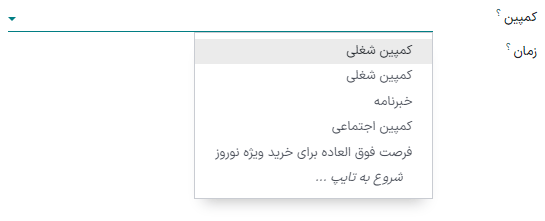
کلیک بر دکمه ایجاد، کمپین را ایجاد میکند که میتوان بعداً آن را ویرایش یا سفارشیسازی کرد.
با کلیک بر ایجاد و ویرایش... کمپین ایجاد میشود، و فرم ایجاد کمپین باز میشود، که در آن شناسه کمپین، مسئول و برچسبها را میتوان از همانجا پیکربندی کرد.
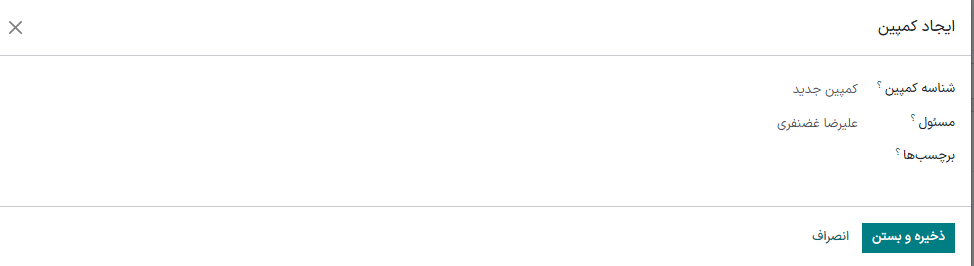
هرگاه تمام تنظیمات وارد شدند، ذخیره و بستن را کلیک کنید تا کمپین ذخیره شود و به فرم جزئیات پست برگردید.
زمان¶
سپس، در فیلد زمان، گزینه ارسال فوری را انتخاب کنید تا فوراً پست منتشر شود، یا زمانبندی برای بعد را انتخاب کنید تا پست را در تاریخ و زمانی در آینده منتشر کند.
اگر زمانبندی برای بعد انتخاب شود، فیلد جدید تاریخ زمانبندی شده نمایش داده میشود. با کلیک بر روی این فیلد، یک تقویم پاپ آپ نمایان میشود که در آن تاریخ و زمانی در آینده مشخص میشود.

بعد از انتخاب تاریخ و زمان مورد نظر، اعمال را کلیک کنید. سازمانیار درخواست میکند که پست در آن تاریخ و در آن زمان در حساب(های) شبکه اجتماعی مشخص شده ارسال شود.
توجه
اگر در حال زمانبندی پست باشید، دکمه پست در بالای فرم به زمانبندی تغییر نام میدهد. اطمینان حاصل کنید که بعد از تکمیل فرم جزئیات پست شبکه اجتماعی، زمانبندی را کلیک کنید.
با این کار، تاریخ و زمان مشخص شده برای سازمانیار برای ارسال تنظیم شده و وضعیت پست به زمانبندی شده تغییر پیدا میکند.
تنظیمات اعلان فوری¶
اگر یک (یا چند) گزینه [اعلان فوری] در فیلد ارسال در انتخاب شده باشد، بخش جدیدی برای تنظیمات اعلان فوری در انتهای فرم جزئیات پست شبکه اجتماعی نمایش داده میشود.
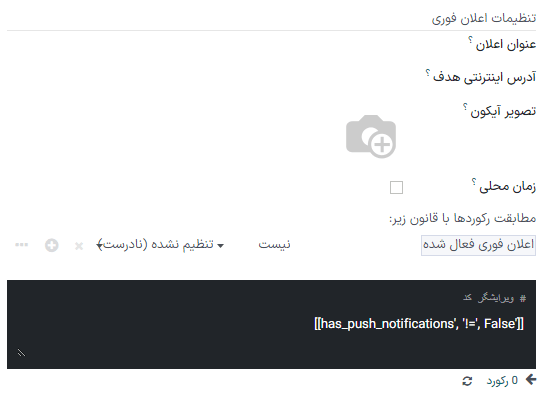
توجه داشته باشید که هیچ کدام از این فیلدها الزامی نیستند.
فیلد اول در این بخش عنوان اعلان است. در این قسمت گزینهای وجود دارد که با استفاده از آن میتوان عنوانی سفارشی برای اعلان فوری قابل ارسال اضافه کرد.
برای تخصیص یک صفحه از وب سایت برای راهاندازی این اعلان فوری، URL صفحه را در فیلد آدرس اینترنتی هدف وارد کنید. با این کار، هنگامی که بازدیدکننده به آن صفحه ورود میکند، سازمانیار یک اعلان فوری نمایش میدهد.
در ادامه فیلدی برای اضافه کردن تصویر آیکون سفارشی داریم. این آیکون در کنار اعلان فوری ظاهر میشود.
برای آپلود تصویر جدید، آیکون ✏️ (مداد) را بعد از هاور بر روی آیکون دوربین انتخاب کنید. با این کار پنجرهای باز میشود که با استفاده از آن میتوان آیکون تصویر را از حافظه دستگاه انتخاب کرده و سپس آپلود کرد.
بعد از تکمیل، سازمانیار به صورت خودکار پیشنمایش بصری نمایش آیکون در اعلان فوری را بهروزرسانی میکند.
توجه
سپس، اگر پست برای بعداً زمانبندی شده باشد، گزینهای وجود دارد که با استفاده از آن میتوان از منطقه زمانی ارسال پست به بازدیدکننده اطمینان حاصل شود. این کار با فعال کردن گزینه زمان محلی انجام میشود. با فعال بودن این گزینه، سازمانیار اعلان را در زمان مناسب و مشخص ارسال کرده و مکان بازدیدکننده را مد نظر قرار میدهد.
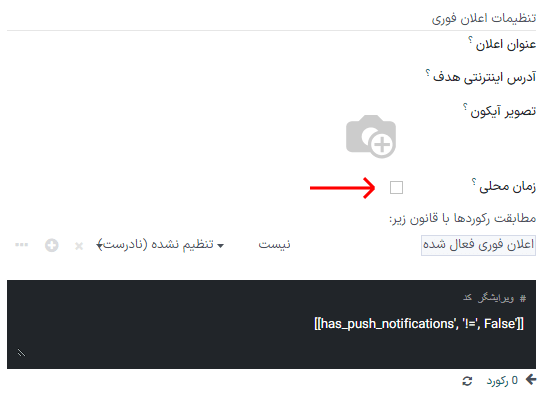
در ادامه فیلد تطبیق همه رکوردها را داریم. با استفاده از این فیلد میتوان گروه مشخصی از گیرندگان را بر اساس معیارهای مشخصی در پایگاه داده هدف قرار داده و همه یا هر کدام از قوانین را اعمال کرد.
برای استفاده از این فیلد، دکمه افزودن فیلتر را کلیک کنید. با این گزینه فیلدی مانند معادله ریاضی برای اضافه کردن قانون باز میشود.
در این فیلد معادلهای، معیارهایی که سازمانیار با استفاده از آن پست را به مخاطب هدف ارسال خواهد کرد مشخص کنید.
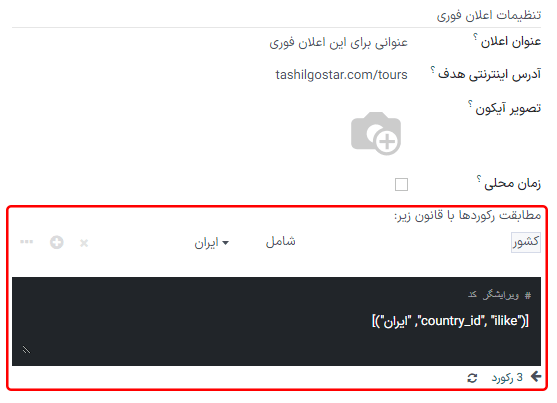
برای افزودن قانونی دیگر، ➕ (آیکون جمع) را در ردیف قانون کلیک کنید.
برای افزودن شاخه (یک سری قوانین بیشتر بر اساس قانون قبلی، و تعریف دقیقتر مخاطب هدف)، بر روی آیکون شاخه در کنار آیکون ➕ (جمع) کلیک کنید.
در نهایت، برای حذف هر یک از قوانین آیکون 🗑️ (سطل زباله) را کلیک کنید.
تعداد گیرندگان هدف با استفاده از تعداد رکوردها زیر قوانین نمایش داده میشود.
صفحه پستها¶
برای مشاهده نمای کلی پستها، وارد مسیر شوید. در این صفحه، تمام پستهای ایجاد شده و پست شده از طریق سازمانیار قابل مشاهده و دسترسی است.
چهار نمای مختلف برای دادههای صفحه پستها وجود دارد: کانبان، تقویم، لیست و پیوت.
گزینههای نما در گوشه بالا و چپ صفحه پستها و زیر نوار جستجو واقع شده است.
در حالت پیشفرض سازمانیار تمام پستها را در نمای کانبان نشان میدهد. اطلاعات این صفحه را میتوان از طریق گزینههای سمت راست مرتب کرده و پستهای شبکه اجتماعی را به سرعت دید، دسترسی داشت و تحلیل کرد.
نمای کانبان با آیکون میلهای وارونه در گوشه بالا و چپ نمایش داده میشود.
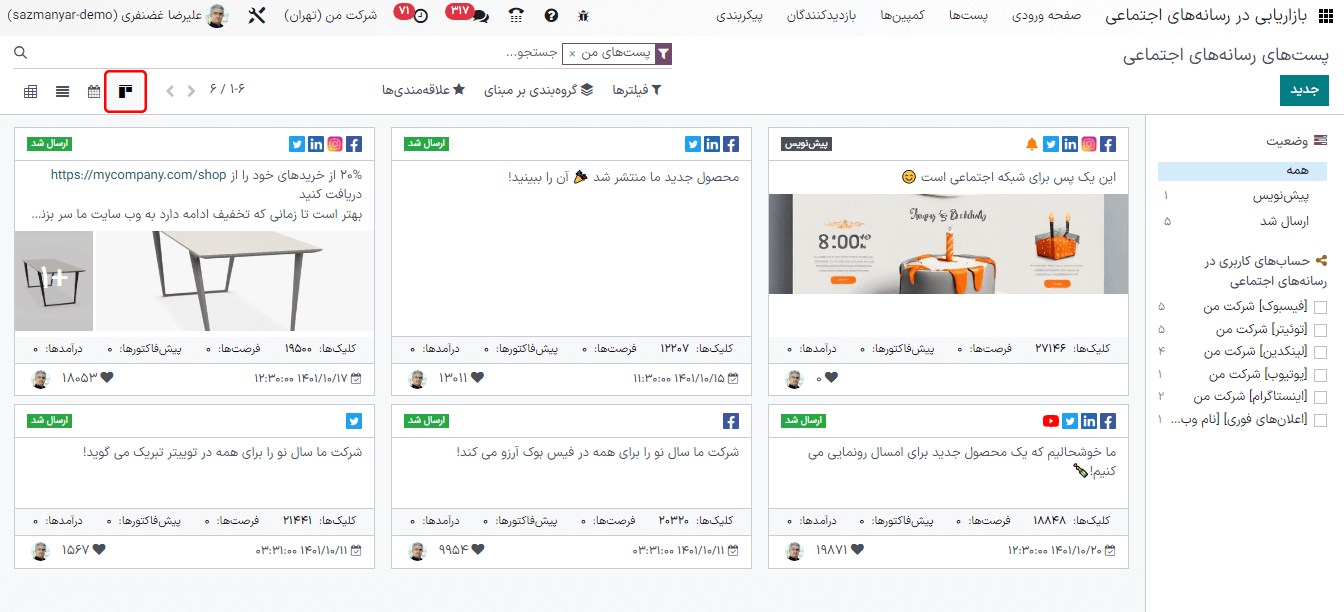
نمای تقویم، یک نمای تصویری در قالب تقویم است که زمان منتشر شدن پستها (قبلی و در آینده) را نمایش میدهد. این گزینه یک نمای کلی واضح از روز، هفته یا ماه برنامهریزی شده را برای همه پستهای پیشنویس، زمانبندی شده و منتشر شده نمایش میدهد.
با کلیک بر روی هر تاریخ، فرم جزئیات پست شبکه اجتماعی باز میشود. با استفاده از این فرم میتوان پستی را ایجاد کرد که در تاریخ و زمان انتخاب شده به صورت خودکار ارسال میشود.
نمای تقویم در گوشه بالا و چپ با استفاده از آیکون تقویم نمایش داده میشود.
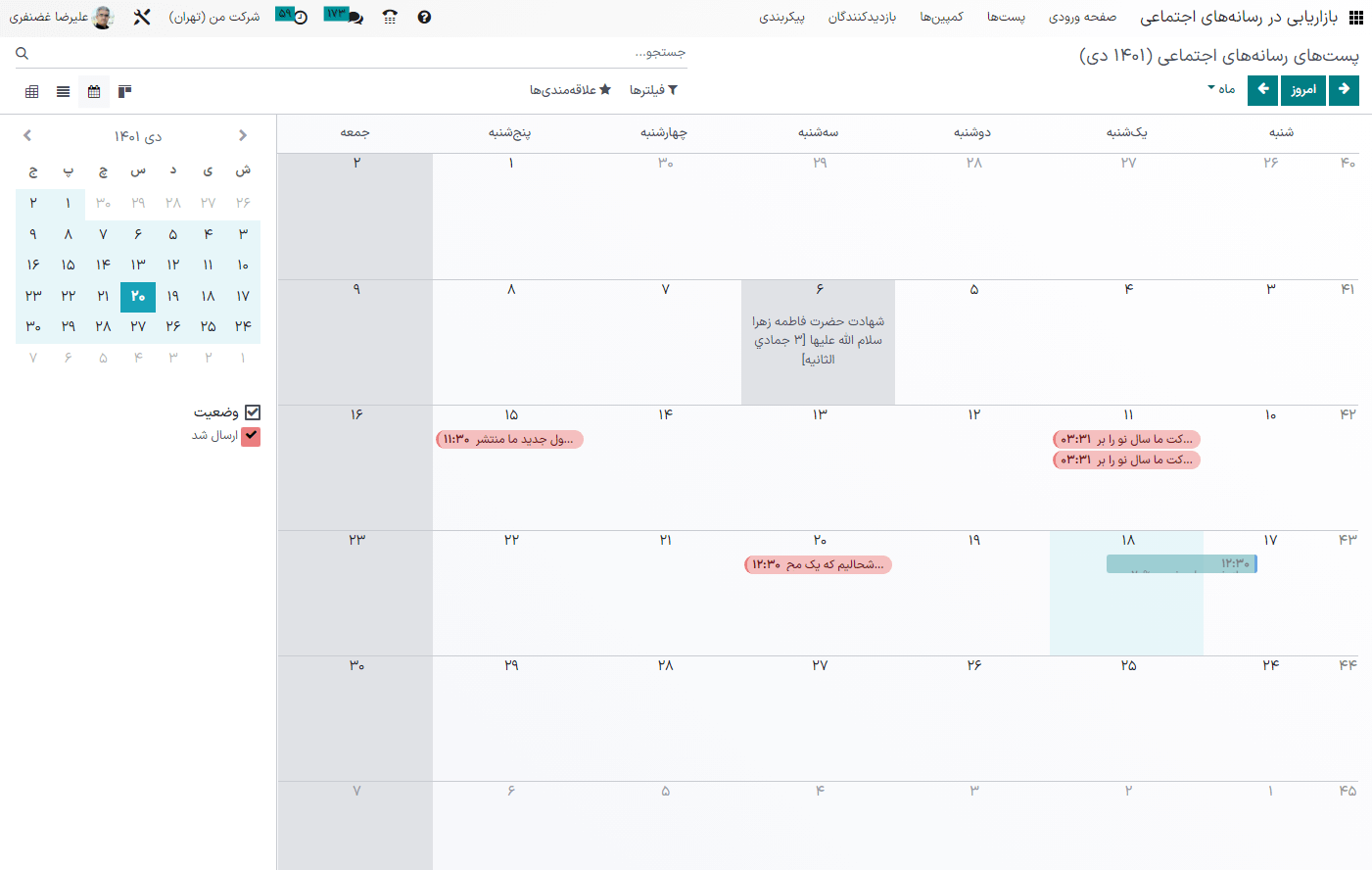
نمای لیست مشابه نمای کانبان است، اما به جای بلوکهای مجزا، تمام اطلاعات پست در طرح لیستی به صورت واضح نمایش داده میشود. هر سطر در لیست حساب شبکه اجتماعی، پیام، و وضعیت هر پست را نشان میدهد.
همچنین در سمت راست تمام پستها بر حسب وضعیت و حسابهای متصل آن آمده است.
نمای لیست با چهار خط افقی در گوشه بالا و چپ نمایش داده میشود.
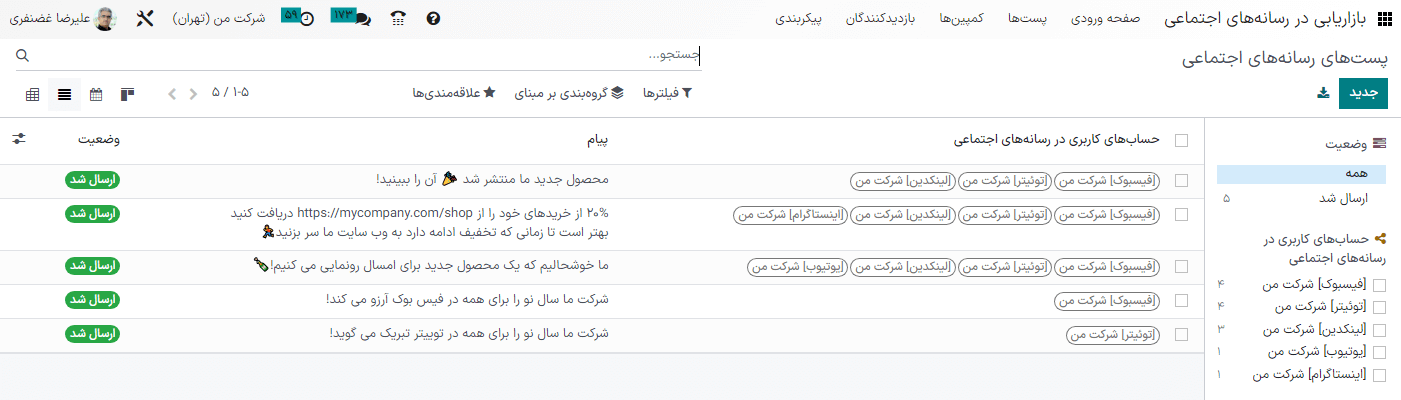
نمای پیوت، یک جدول کاملاً قابل سفارشیسازی ارائه میدهد که در آن میتوان معیارهای مختلف داده را اضافه و تجزیه و تحلیل کرد.
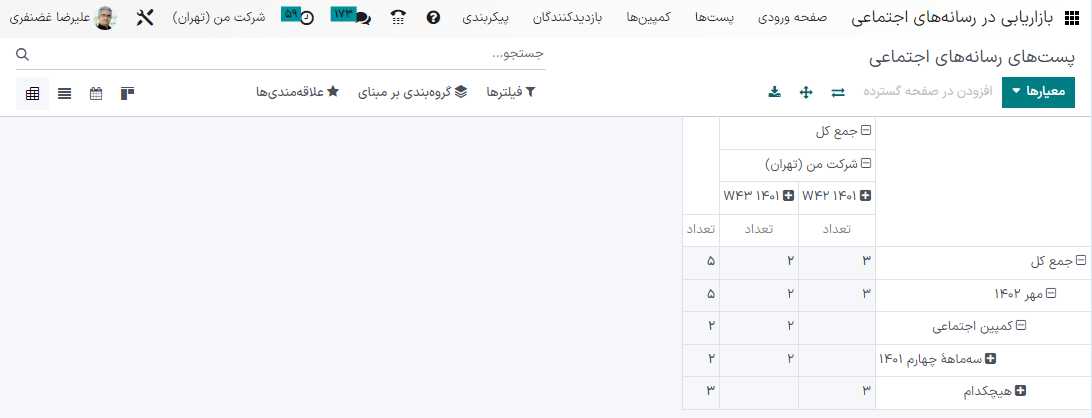
نمای پیوت، گزینههای تحلیلی متعددی ارائه میدهد که با استفاده از آنها امکان تجزیه و تحلیل عمیق و دقیق پستهای مختلف فراهم شده است.
روی آیکون + (جمع) در کنار سطر جدول پیوت کلیک کنید تا معیارهای بیشتری برای افزودن به جدول نمایش داده شود.
در نمای پیوت، گزینه افزودن در صفحه گسترده نیز کنار منوی کشویی معیارها، در گوشه راست و بالای صفحه پستهای اجتماعی وجود دارد.
علاوه بر گزینه افزودن در صفحه گسترده، سه گزینه مخصوص نمای پیوت وجود دارد.
از راست به چپ، گزینهها عبارتند از:
تغییر جهت پیوت که محور X و Y را در جدول جابهجا میکند.
باز کردن همه، که تمام سطرهای جدول را باز میکند و اطلاعات دقیق مربوطه را آشکار میکند.
دانلود که با کلیک بر روی آن، فوراً جدول پیوت به شکل صفحه گسترده دانلود میشود.
بازدید کنندگان¶
برای مشاهده نمای کلی تمام افرادی که از وب سایت(های) متصل به پایگاه داده بازدید کردهاند، وارد مسیر شوید.
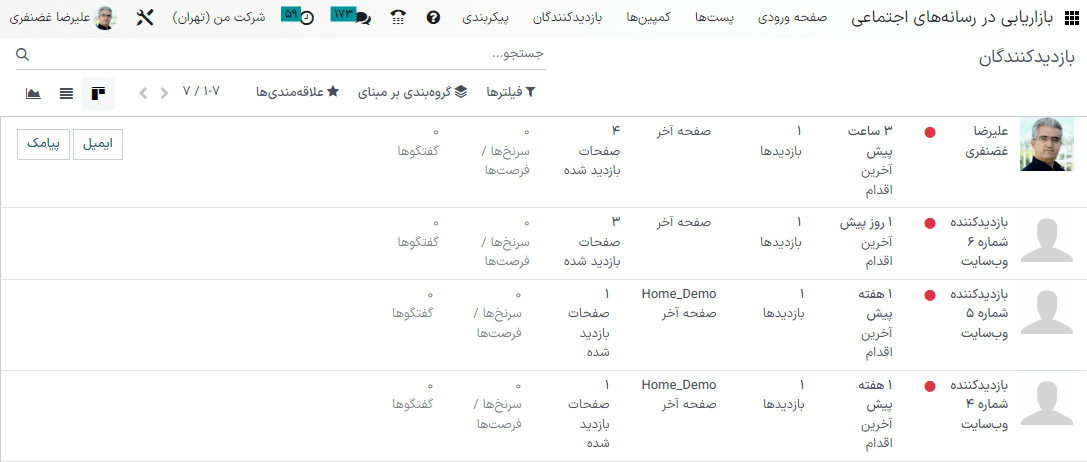
در این قسمت سازمانیار جزئیات کامل اطلاعات بازدیدکنندگان را در نمای کانبان نمایش میدهد. اگر بازدیدکنندگان از قبل دارای اطلاعات تماس در پایگاه داده باشند، میتوان به آنها ایمیل یا پیامک ارسال کرد.
دادههای بازدیدکننده را میتوان به صورت لیست یا نمودار نیز مشاهده کرد. این نماها در گوشه بالا و چپ صفحه بازدیدکنندگان زیر نوار جستجو قرار دارند.
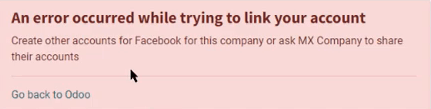
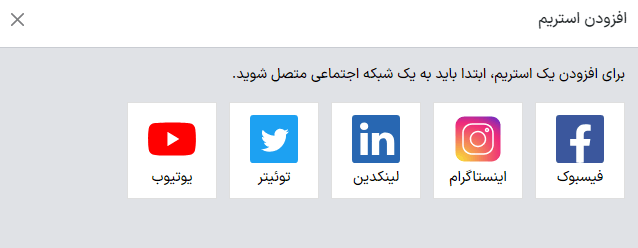
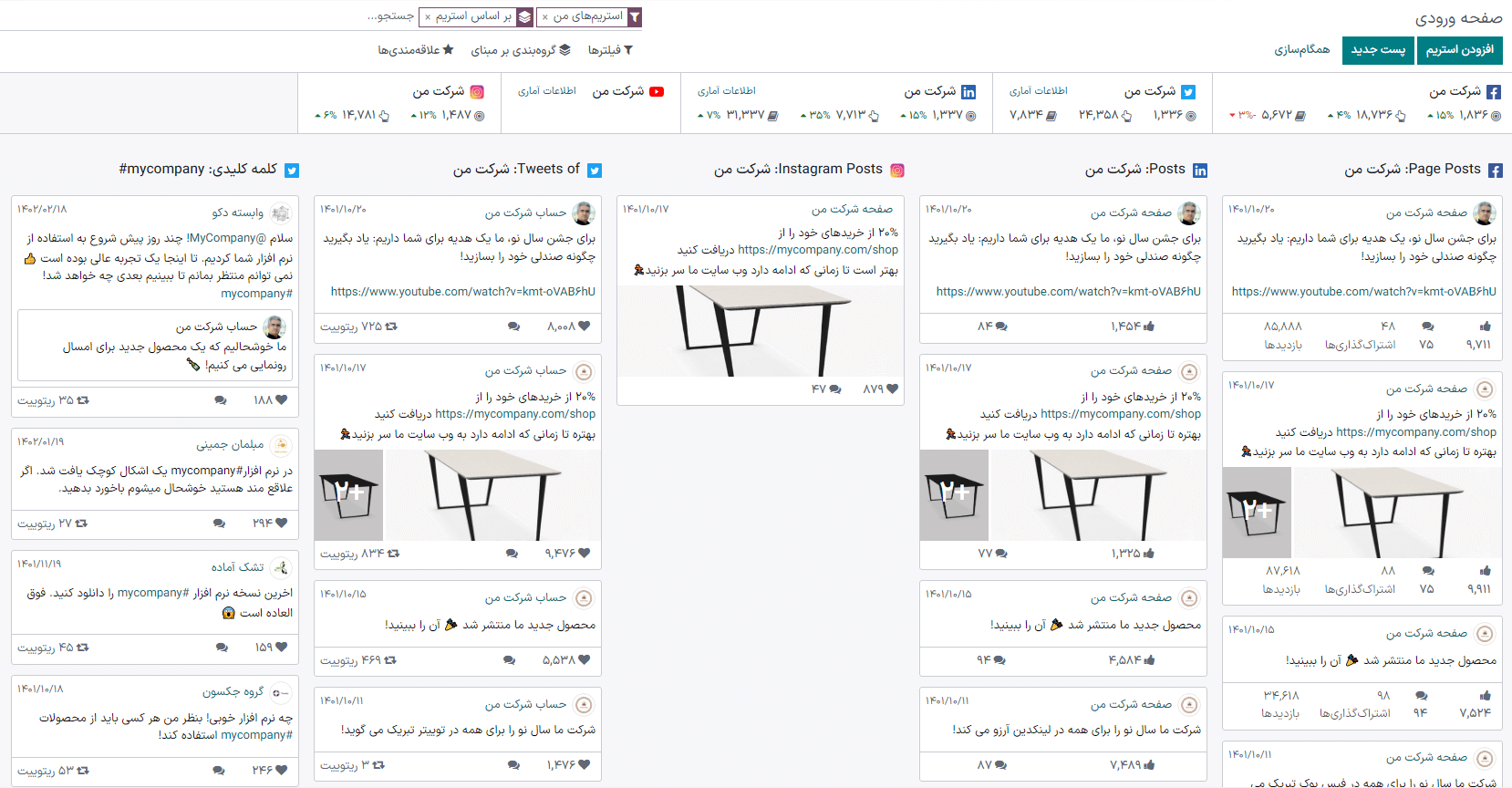
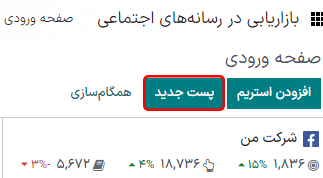

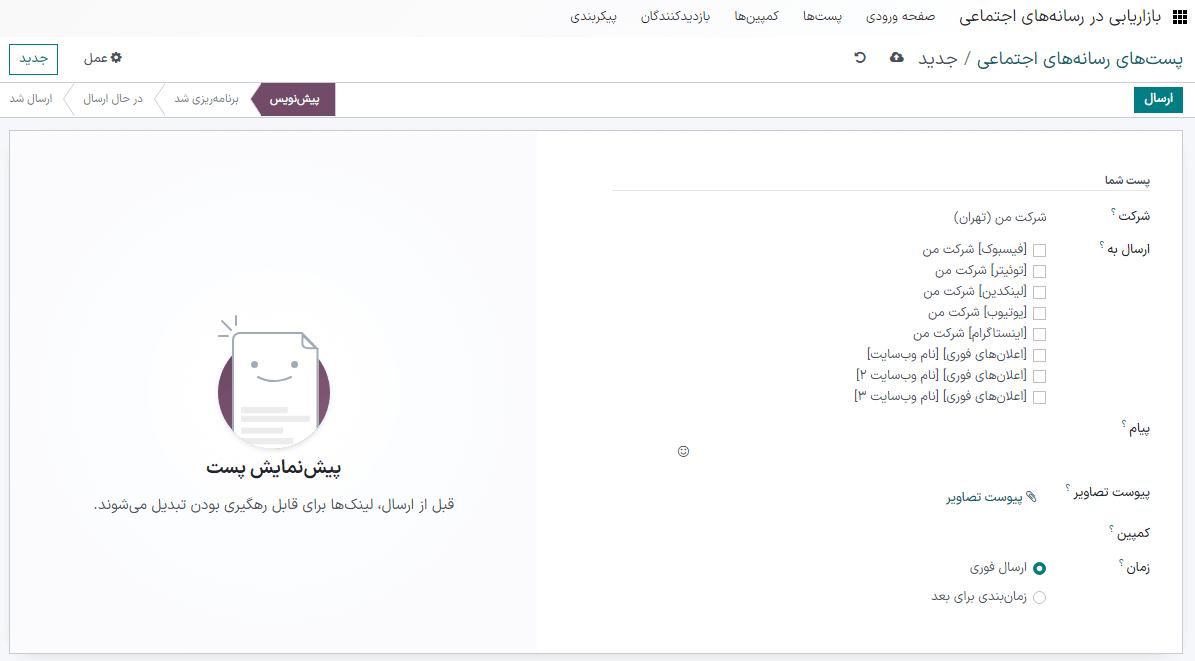
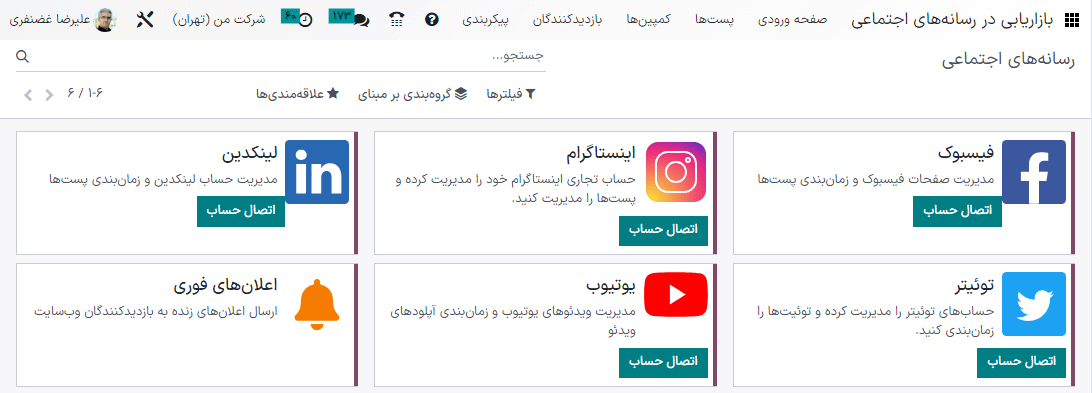
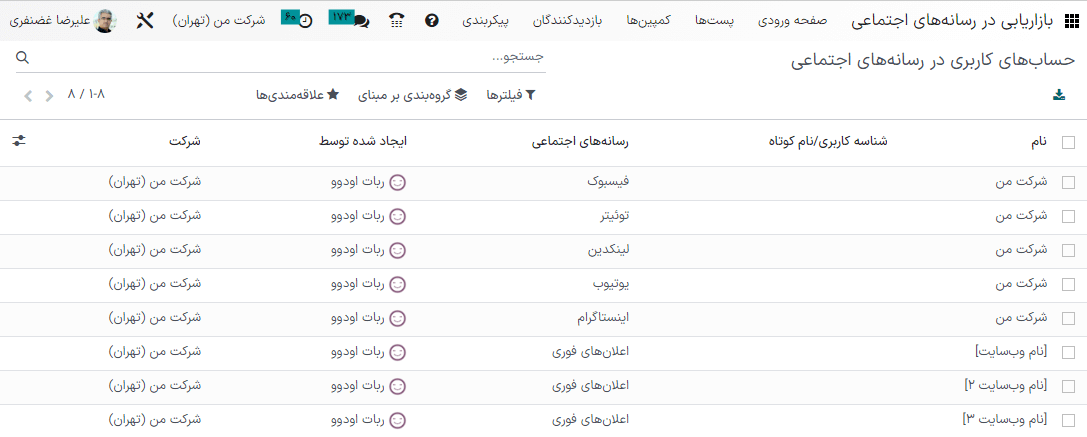
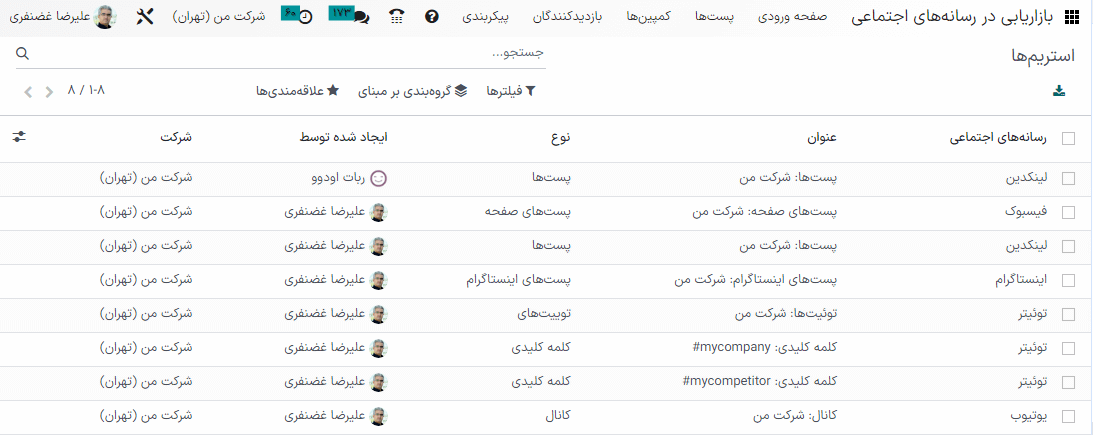
ملزومات بازاریابی در رسانههای اجتماعی¶
برنامه بازاریابی در رسانههای اجتماعی سازمانیار به بازاریابان محتوا کمک میکند پستها را ایجاد و برنامهریزی کنند، حسابهای رسانههای اجتماعی مختلف را مدیریت کنند، تأثیر محتوا را تحلیل کنند و مستقیماً با دنبالکنندگان حسابهای رسانههای اجتماعی در یک مکان متمرکز تعامل داشته باشند.